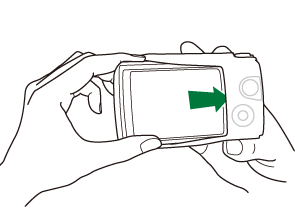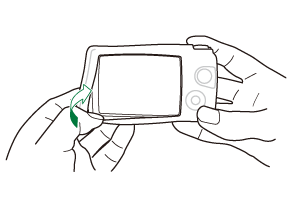別売品を使う
別売シリコンジャケットの取り付け方
取り付けは図のように行います。取り外しは取り付けと逆の手順で行います。
- シリコンジャケットを無理な力で引っ張ると、破損する恐れがあります。ご注意ください。
シリコンジャケットの使用上のご注意
- ゴミや砂等の異物がカメラ本体と本製品の間に入リ込むと傷が付く場合があリます。
- 汚れた場合は、水で洗い、完全に乾燥させてからこ使用ください。
- 本製品の使用時、シリコンの滑りにくい特性により他のカメラケースに入らない場合があります。
ワイヤレスRCフラッシュシステムを使って撮る
ワイヤレスRCフラッシュシステムに対応しているフラッシュを使用すると、ワイヤレスでフラッシュ撮影や水中フラッシュ撮影ができます。
ワイヤレスフラッシュ撮影での設置可能な範囲は周辺環境により変わりますが、カメラの内蔵フラッシュから1~2mが目安です。
- カメラとフラッシュの通信にはカメラの内蔵フラッシュを使用します。
- 専用水中フラッシュを使うには、防水プロテクター、光ファイバーケーブルなどが必要です。
- ワイヤレスフラッシュや水中フラッシュの操作については、専用外部フラッシュや防水プロテクターなどの取扱説明書をご覧ください。
- 専用フラッシュの電源を入れる。
専用フラッシュの発光モードをRCモードに設定する。
- チャンネルやグループの設定がある場合は、CH1、グループAに設定します。
- ライブコントロールでフラッシュを選び、[ARC](リモートコントロール)を選ぶ(「フラッシュを使って撮影する(フラッシュ撮影)」)。
- テスト撮影をして、フラッシュの作動や撮影した画像を確認する。
- カメラとワイヤレスフラッシュの充電状況を確認してから撮影します。
- カメラのフラッシュが[ARC]のとき、カメラ本体の内蔵フラッシュはワイヤレスフラッシュとの通信に使用されます。撮影のためのフラッシュとしては使用できません。
- ワイヤレスフラッシュ撮影では、専用外部フラッシュのリモートセンサーをカメラに向け、発光部を照射方向に向けて設置します。
改ざん防止カードについて
本機では、データの削除、上書き、変更ができない改ざん防止カード(SD WORMカード/Write Onceメモリカード/PGS WORMカード)を使用することもできます。
ご使用の際は改ざん防止カードの取扱説明書をよくお読みになり、取扱説明書に準拠してご使用ください。
- 改ざん防止カードを挿入時は、モニターの撮影可能枚数が赤色で表示されます。
改ざん防止カードを使用する際は以下の機能が使えなくなります。
- カードの初期化(「カードを初期化する(カードセットアップ)」)
- 画像の消去(「複数の画像を一括で処理する(選択コマシェア予約・プロテクト・選択コマ消去)」、「画像を消去する(1コマ消去)」、「画像を消去する(1コマ消去)」、「全コマを消去する(カードセットアップ)」)
- ムービー撮影(「ムービーを撮る」)
- 連写撮影(「連写する/セルフタイマーを使う」)
- カードへのログの保存(「ログを記録する/保存する」)
- 無線機能(Wi-Fi/Bluetooth)(「スマートフォンとの接続について」、「カメラとリモコンを接続する」)
- 編集(「撮影した画像を加工する(RAW編集/JPEG編集)」)
- 回転(「画像を回転する(回転)」)
- プロテクト(「画像を保護する(プロテクト)」)
- 録音(「記録した画像に音声をつける(録音)」)
- プリント予約(「プリント予約(DPOF)」)
- シェア予約(「画像の転送予約をする(シェア予約)」)
- 画質モードのRAW(「静止画撮影で記録する画像サイズを選択する(K画質モード)」)
- 静止画録音(「静止画録音」)
- [インターバル撮影]の[タイムラプス動画](「一定時間ごとに自動的に撮影する(インターバル撮影)」)
- Write Onceメモリカード使用時は、1つのフォルダに510枚以上の画像は保存できません。
- カメラ単体での使用以外の制限事項については、各カードメーカーへお問い合わせください。
別売アクセサリーについて
別売のアクセサリーを使うことで、いろいろな撮影を楽しむことができます。
アクセサリーを取り付けるときは、カメラに付属しているレンズリングを取り外してください。
| LEDライトガイド(LG-1) | 7(顕微鏡)モードでの撮影時やマクロ撮影時に、マクロLEDの照明ムラを防ぐことができます。
|
|---|---|
| フラッシュディフューザー(FD-1) | 7(顕微鏡)モードでの撮影時やマクロ撮影時に、被写体に接近してフラッシュ撮影ができます。 |
| レンズバリア(LB-T01) | 撮影時や持ち運びのときにレンズ面に汚れ・キズがつくのを防ぎます。
|
| フィッシュアイコンバーター(FCON-T01)1 | よりワイドな風景を撮影できます。 |
| 全周フィッシュアイコンバーター(FCON-T02)1 | ズーム位置を変更するだけで全周魚眼と対角魚眼の両方を撮影できます。 |
| テレコンバーター(TCON-T01)1 | より遠くの風景を撮影できます。 |
| プロテクトフィルター(PRF-D40.5 PRO)1 | 撮影時や持ち運びのときにレンズ面に汚れ・キズがつくのを防ぎます。 |
カメラに取り付けるにはコンバーターアダプター(CLA-T01)が必要です。
- 別売アクセサリーをお使いの場合は、ライブコントロールでアクセサリー設定を行ってください。g「別売アクセサリーを使う(アクセサリー)」
- 水中での使用後は、真水で洗浄してください。
- 詳しくは、当社ホームページをご確認ください。
レンズリングの取り外し方、取り付け方
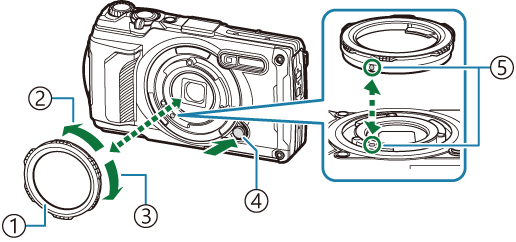
- レンズリング
- 取り外し方向
- 取り付け方向
- レンズリング取り外しボタン
- 取り付け目印
取り外し方
レンズリング取り外しボタンを押しながら、取り外し方向に回します。
取り付け方
取り付け目印の位置を合わせ、カチッと音がするまで取り付け方向に回します。
LEDライトガイドの取り付け方、取り外し方
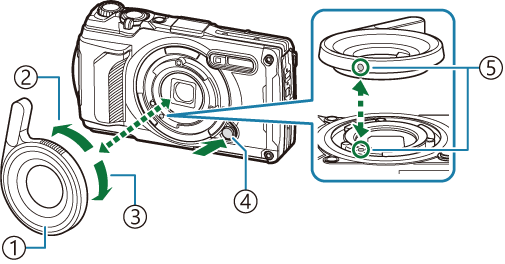
- LEDライトガイド
- 取り外し方向
- 取り付け方向
- レンズリング取り外しボタン
- 取り付け目印
取り付け方
取り付け目印の位置を合わせ、カチッと音がするまで取り付け方向に回します。
取り外し方
レンズリング取り外しボタンを押しながら、取り外し方向に回します。
フラッシュディフューザーの取り付け方、取り外し方
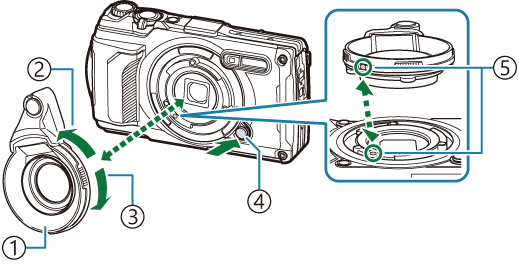
- フラッシュディフューザー
- 取り外し方向
- 取り付け方向
- レンズリング取り外しボタン
- 取り付け目印

光量を切り換えることができます。
取り付け方
取り付け目印の位置を合わせ、カチッと音がするまで取り付け方向に回します。
取り外し方
レンズリング取り外しボタンを押しながら、取り外し方向に回します。
レンズバリアの取り付け方、取り外し方
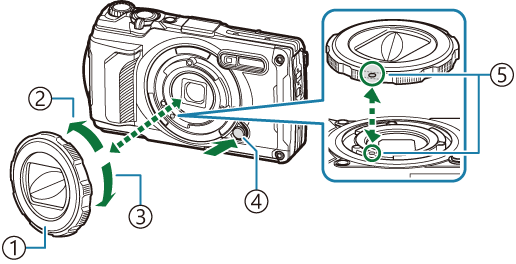
- レンズバリア
- 取り外し方向
- 取り付け方向
- レンズリング取り外しボタン
- 取り付け目印
取り付け方
取り付け目印の位置を合わせ、カチッと音がするまで取り付け方向に回します。
- レンズバリアの取り付け目印は裏側にあります。
取り外し方
レンズリング取り外しボタンを押しながら、取り外し方向に回します。
コンバージョンレンズ/プロテクトフィルターの取り付け方、取り外し方
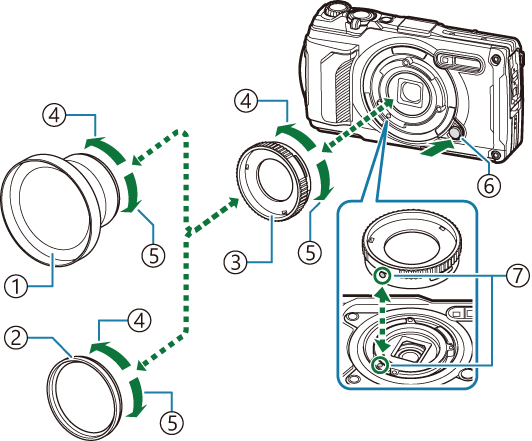
- コンバージョンレンズ
- プロテクトフィルター
- コンバーターアダプター
- 取り外し方向
- 取り付け方向
- レンズリング取り外しボタン
- 取り付け目印
取り付け方
コンバーターアダプターを取り付けます。
- 取り付け目印の位置を合わせ、カチッと音がするまで取り付け方向に回します。
- コンバージョンレンズ/プロテクトフィルターを取り付け方向に回して、コンバーターアダプターにねじ込みます。
取り外し方
- コンバージョンレンズ/プロテクトフィルターを取り外し方向に回します。
コンバーターアダプターを取り外します。
- レンズリング取り外しボタンを押しながら、取り外し方向に回します。